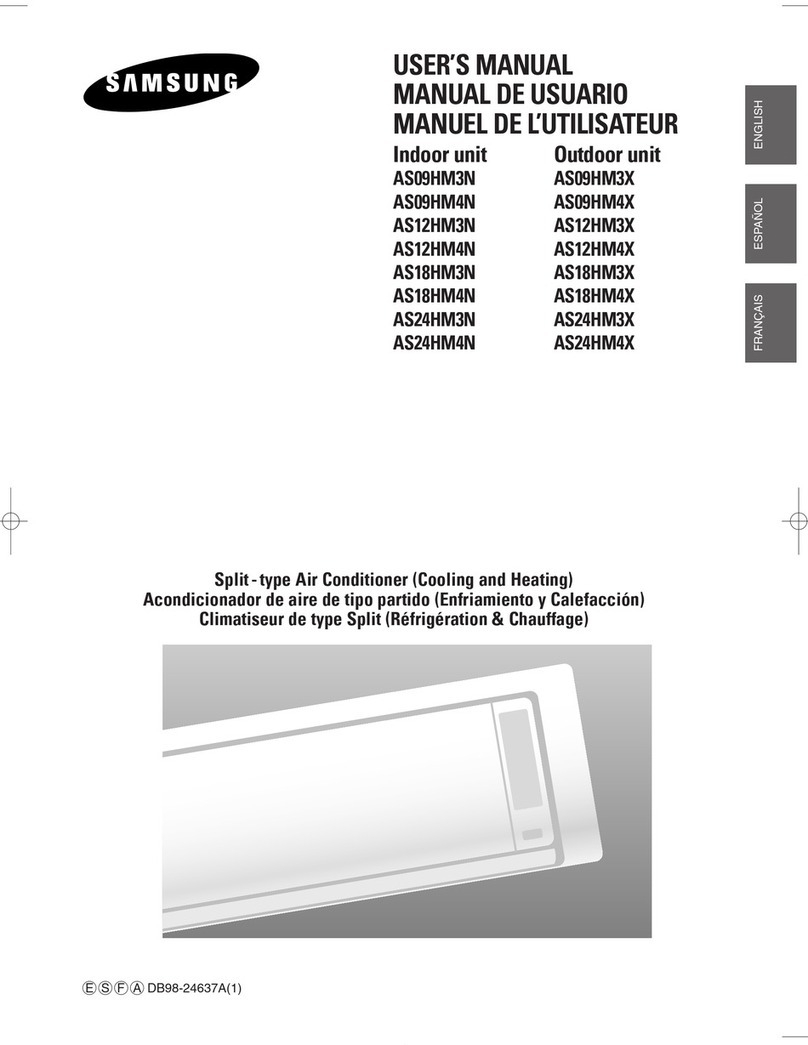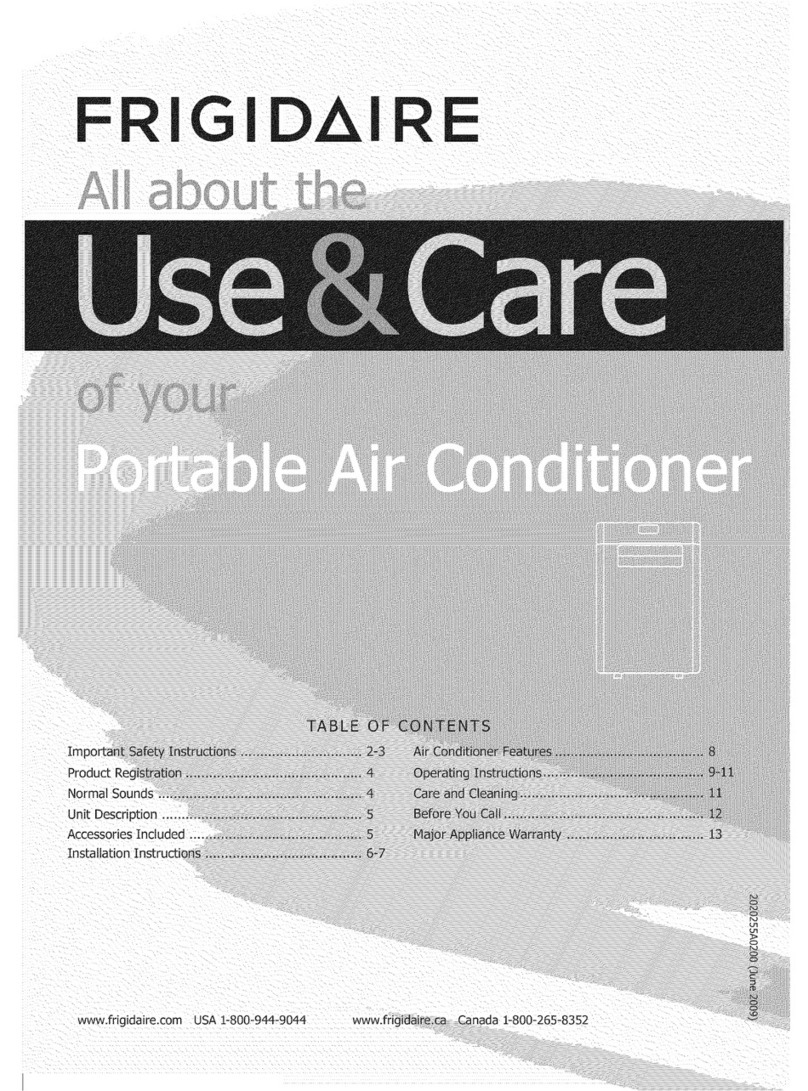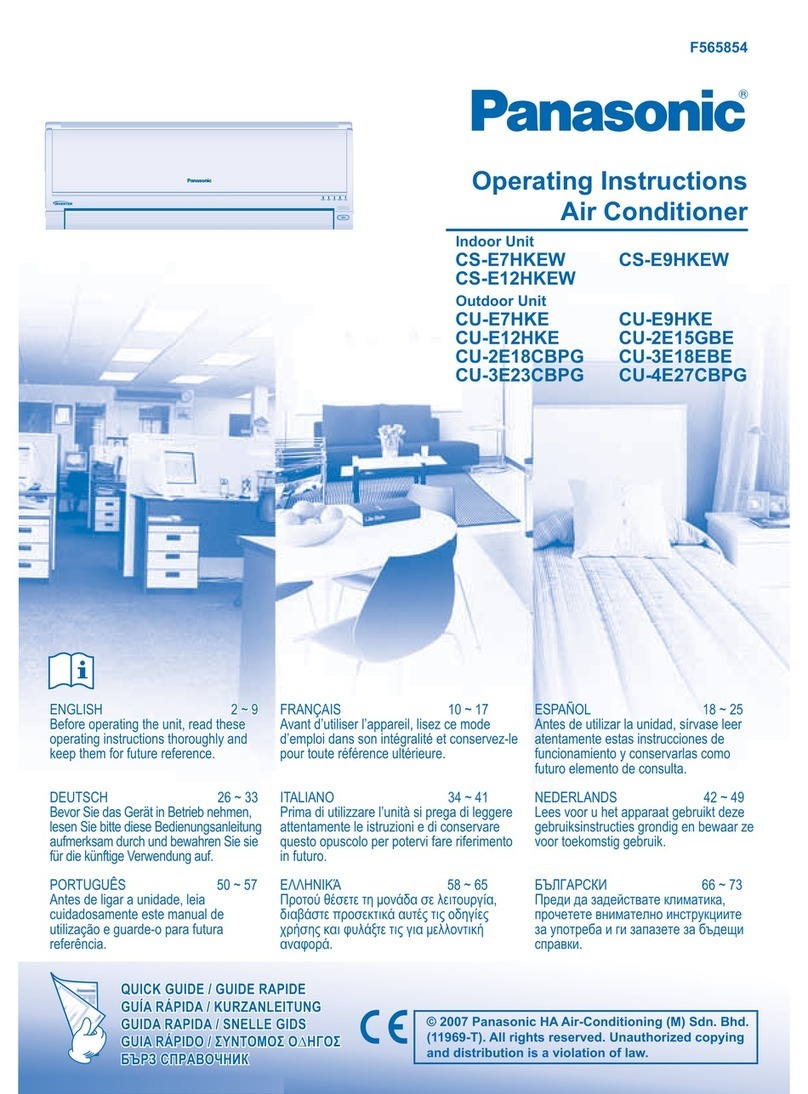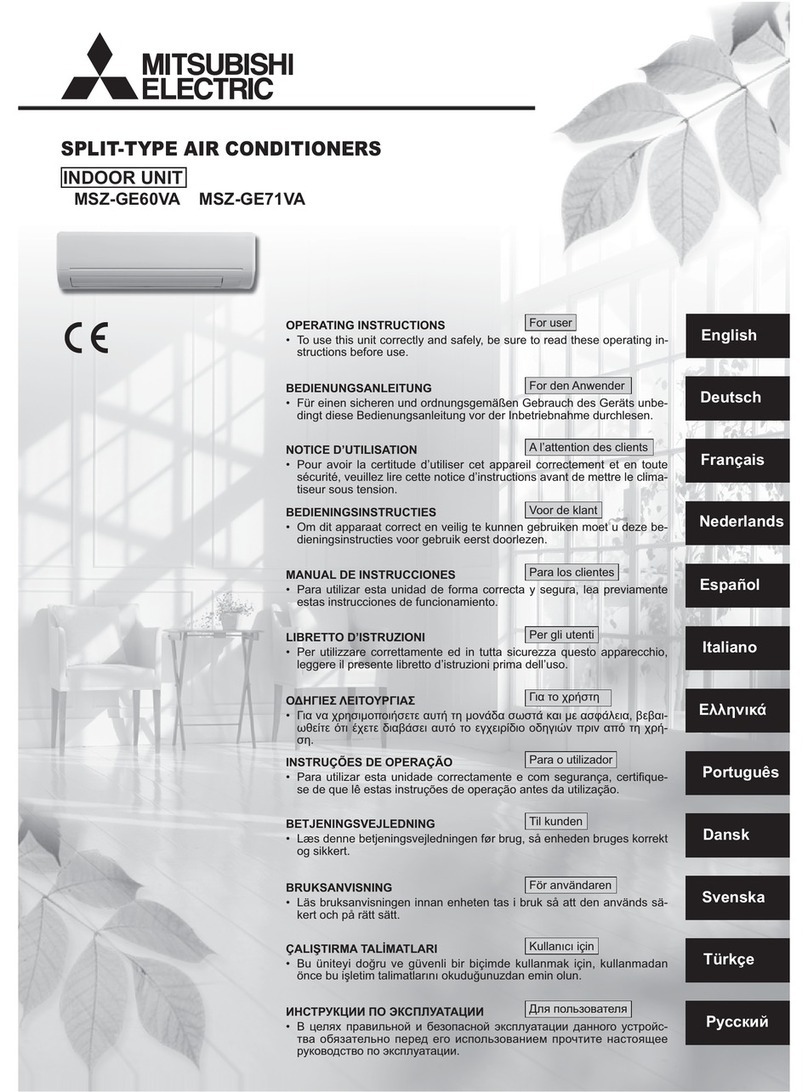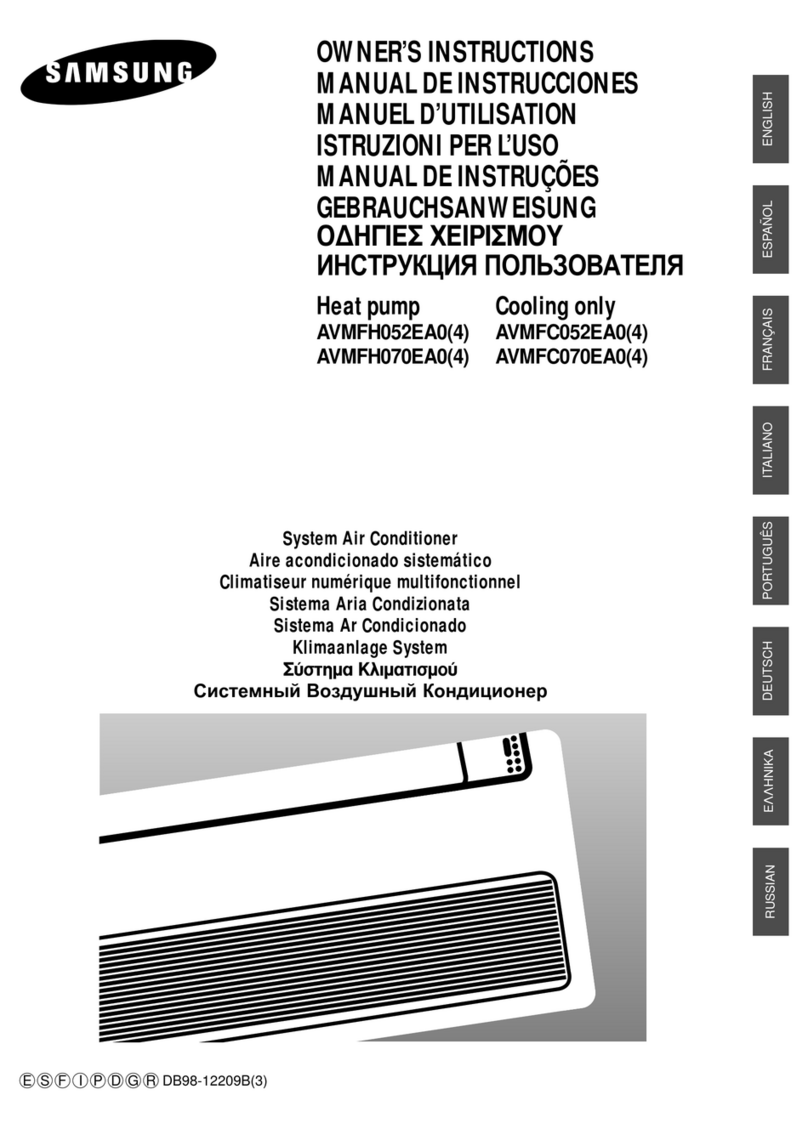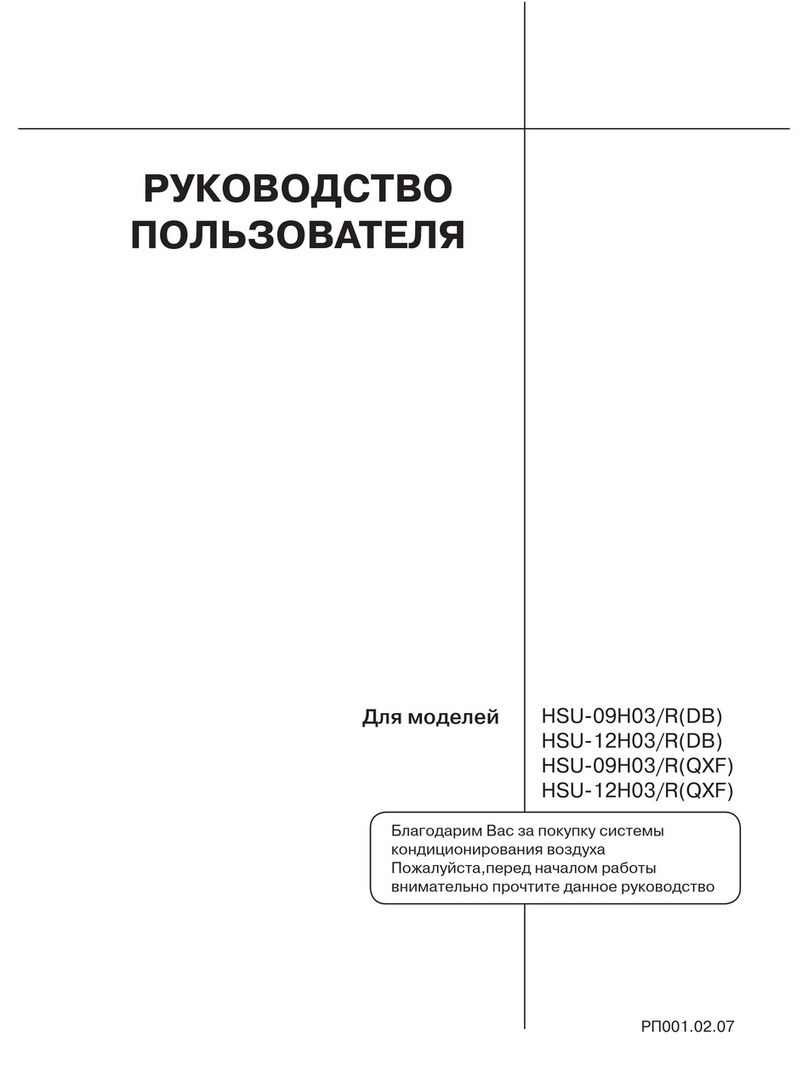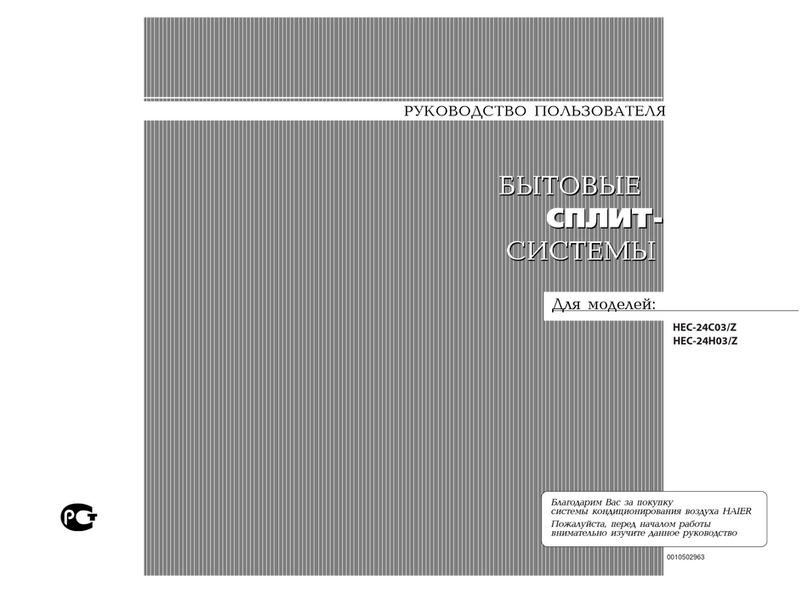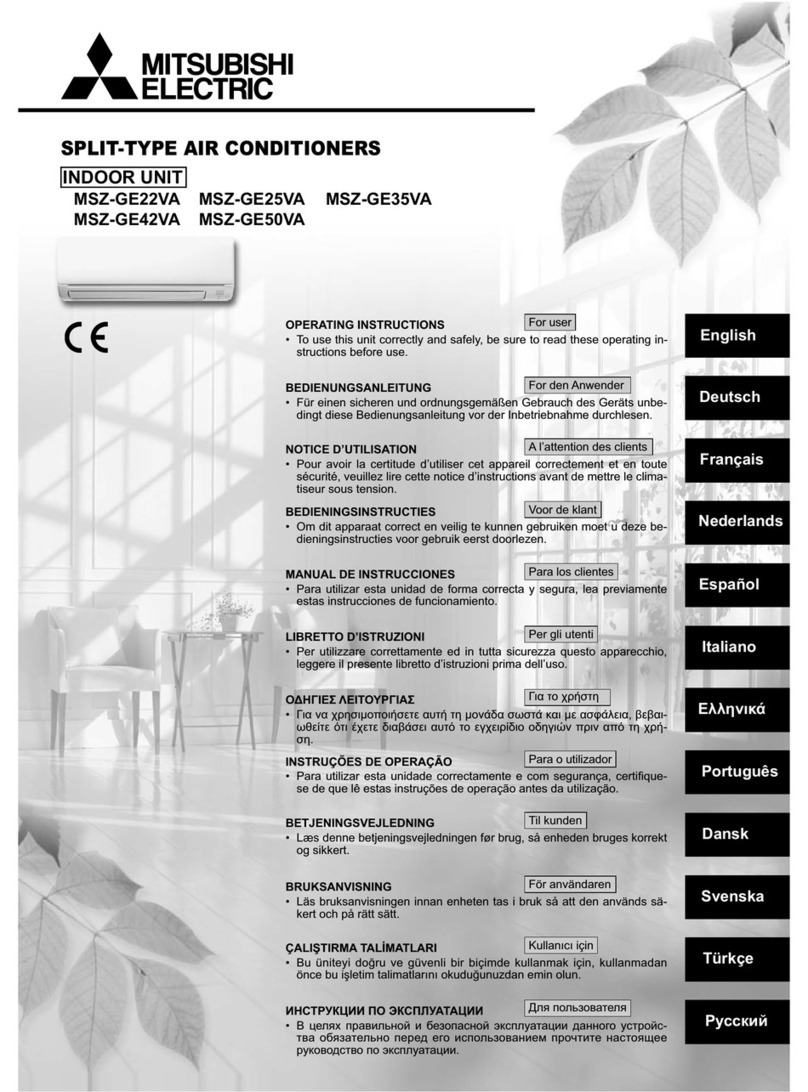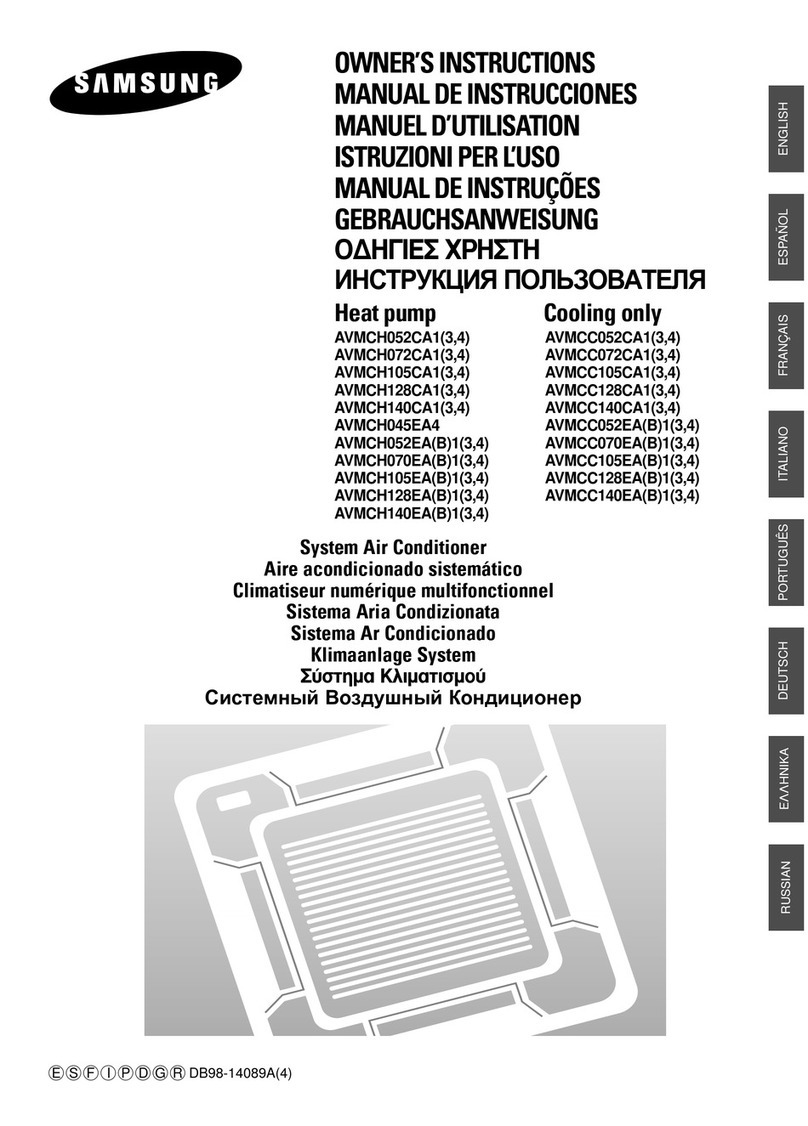KLC12000
Инструкция по эксплуатации
устройства с помощью Wi-Fi
и приложений
Перед использованием ознакомьтесь с основным руководством
по эксплуатации кондиционера, входящим в комплект поставки,
которое также доступно на сайте www.eldom.eu.
В связи с постоянным совершенствованием продукта и приложения, могут быть внесены изменения,
которые не отражены в данном руководстве. Эти изменения направлены на улучшение функциональности
приложения и не ухудшают эксплуатационные характеристики продукта. Актуальную версию руководства
вы можете загрузить с сайта www.eldom.eu.
ПРЕДУПРЕЖДЕНИЕ
Рекомендуется отключать кондиционер от источника питания, когда он не используется, чтобы
предотвратить непреднамеренное включение.
ПРИЛОЖЕНИЕ «SMART LIFE - SMART LIVING»
Кондиционером 12000 можно управлять как при помощи панели управления, так и пульта
дистанционного управления, а также с помощью домашней сети. Условием является постоянное
Wi-Fi соединение с маршрутизатором 2,4 ГГц и бесплатное приложение «Smart Life - Smart Living»,
установленное на мобильном устройстве.
Приложение «Smart Life - Smart Living» доступно для систем Android и iOS.
Системные требования для использования приложений:
ЗАГРУЗКА И УСТАНОВКА ПРИЛОЖЕНИЙ
Чтобы загрузить и установить приложения, отсканируйте указанные ниже QR-коды (в зависимости от
системы на мобильном устройстве):
Google Play App Store
Приложения также можно найти непосредственно в Google Play или App Store.
ВНИМАНИЕ:
В зависимости от поставщика, загрузка приложений может повлечь за собой дополнительные расходы.
Приложение можно использовать только после создания и регистрации учетной записи.
Если вы создали учетную запись ранее, то можно войти в систему немедленно, если нет, то следует создать
учетную запись.
СОЗДАНИЕ УЧЕТНОЙ ЗАПИСИ
Включите устройство и нажмите на поле «Регистрация». Необходимо согласиться с условиями
политики конфиденциальности.
Приложение автоматически идентифицирует страну, в которой вы находитесь.
Затем введите адрес своей электронной почты и нажмите на поле «Получить проверочный код»
На указанный адрес будет отправлен 6-значный проверочный код, который необходимо ввести.
ВНИМАНИЕ: Электронное письмо с проверочным кодом может попасть в папку СПАМ в почтовом
ящике.
После проверки необходимо ввести пароль и нажать на поле «Готово».
После завершения регистрации произойдет автоматический вход в приложение.
НАСТРОЙКА УЧЕТНОЙ ЗАПИСИ
При первом входе в приложение необходимо создать семью.
Для этого, пожалуйста, введите ее название, локализацию (не обязательно), а также количество комнат и
затем нажмите на поле «Готово».
ВХОД В СИСТЕМУ
Запустите приложение и нажмите на поле «Войти, используя существующую учетную запись».
Введите адрес электронной почты и пароль, затем нажмите на поле «Войти».
Если вы создали учетную запись ранее, вы увидите список устройств, которыми можно будет управлять
после входа в систему.
ДОБАВЛЕНИЕ УСТРОЙСТВА
Кондиционер необходимо подключить к сети питания с параметрами, соответствующими указанным
на устройстве.
Включите приложение и нажмите на поле «Добавить устройство» или на знак «+» (находится в
правом верхнем углу).
Выберите категорию «Кондиционирование воздуха» во вкладке «Большие устройства».
Устройство можно добавить, когда кондиционер находится в режиме ожидания - индикатор ON/OFF на
панели управления быстро мигает. Для этого нажмите и удерживайте кнопку FAN в течение примерно
5 секунд. Если индикатор медленно мигает, повторите операцию.
Когда индикатор начнет быстро мигать, нажмите на поле (Подтвердить
быстрое мигание индикатора) в приложении.
Выберите сеть Wi-Fi и введите пароль к ней.
О правильном подключении кондиционера к приложению сигнализирует постоянная подсветка
индикатора ON/OFF.
Когда кондиционер подключен, на экране отображается его название, которое можно изменить.
УПРАВЛЕНИЕ КОНДИЦИОНЕРОМ С ПОМОЩЬЮ ПРИЛОЖЕНИЯ
Кондиционер должен быть подключен к сети питания, находиться в зоне действия сети Wi-Fi и должен
быть соединен с приложением.
Ознакомьтесь с работой кондиционера, как описано в основной инструкции, входящей в комплект
поставки.
Запустите приложение и выберите устройство из списка.
В нижней части экрана появится панель управления.
Включите кондиционер, нажав кнопку «Power» (Питание) - устройство включится в режиме
охлаждения. Желаемую температуру можно установить с помощью кнопок «-» и «+», а скорость
вентилятора - с помощью кнопки «Fan speed» (Скорость вентилятора) .
Вы можете изменить режим работы кондиционера (охлаждение, сушка, вентиляция), нажав кнопку
«Mode» (Режим работы).
Ночной режим активируется с помощью кнопки «Function» (Функция).
Кнопка «Timer» (Таймер) используется для планирования включения и выключения кондиционера.
Для выключения кондиционера необходимо нажать кнопку «Power» (Питание).
RU